Если вы любите Legacy Challenge или просто играете семьями со сменой поколений, то наверняка вам хотелось создать для своих династий семейное дерево. Если вы еще не придумали, как это сделать, то хочу предложит вашему вниманию очень интересное и простое в использовании он-лайн приложение The Plum Tree.
Это приложение начиналось как маленький проект, а теперь очень популярно среди симоводов со всего мира. С его помощью вы не только с легкостью создадите фамильное древо для каждой вашей семьи в The Sims 4, но и сможете указать все меж-семейные связи между ними.
Для примера, вот так выглядит дерево моей династии:
Начало
Откройте главную страницу приложения и нажмите на кнопку Get Sarted.
Откроется окно регистрации. Не бойтесь, это быстро. Как только вы закончите, вы сможете приступить к созданию первого дерева. Для этого в левом верхнем углу кликните на значок ![]() . Откроется окно навигации.
. Откроется окно навигации.
В самом низу выберете опцию + Add New. Прежде чем вы перейдете на страничку дерева, вам предложат ввести его название. Как правило это фамилия династии, но вы вольны придумать для него любое другое название.
Затем вы попадете на страничку создания дерева. На зеленом фоне перед вами будет вот такая иконка:
Из нее мы и будем «выращивать» наше дерево.
Добавление новых персонажей
Но для начала, давайте создадим базу персонажей, которых мы будем добавлять на его ветви. Для этого в правом верхнем углу кликните на значок  . В открывшемся меню выберете опцию People, а затем в новом окне нажмите на кнопку + Add person:
. В открывшемся меню выберете опцию People, а затем в новом окне нажмите на кнопку + Add person:
Откроется карточка персонажа, где вы можете настроить его аватар,имя и фамилию, черты характера и жизненную цель, указать является ли персонаж вампиром или инопланетянином, а так же при желании дать его описание. К сожалению все черты и цели доступны только на английском, но писать в полях можно и на русском тоже.
Вот примерно так будет выглядеть заполненная карточка:
После заполнения всех полей не забудьте нажать кнопку Save.
После того как вы добавите всех членов династии, в меню People они будут представлены в виде списка:
Добавление персонажей в семейное дерево
Ну теперь наконец приступим непосредственно к созданию дерева. Выбираем его в навигационном меню слева и вновь оказываемся на странице создания.
Теперь кликните на значок гаечного ключа слева от иконки и добавьте первого сима. Как правило это основатель или самый старший член семьи.
Для этого в открывшемся окне в блоке Basic Info нажмите на Select a Person — вы увидите весь список ваших персонажей.
Кликните на нужного вам и нажмите кнопку Save.
Теперь иконка дерева будет выглядеть вот так:
Если вы нажмете на аватар, то справа откроется окошко, содержащее всю информацию, которую вы указали в его карточке.
По такому принципу вы будете добавлять всех будущих членов династии, а так же редактировать уже добавленных.
Добавление супругов в семейное дерево
Снова нажмите на «Гаечный ключ». Давайте добавим супруга для вашего основателя.
Для этого в блоке Person’s Partners нажмите кнопку Add.
Под словом Select появится два новых поля. В первом вы выбираете из списка ваших персонажей партнера для основателя.
А второе это выпадающий список, в котором вы указываете статус их отношений:
- Партнер
- Бывший партнер (в т.ч. развод)
- В браке
- Похищение (если ваш сим был похищен и в результате родился ребенок)
Кстати если ваш сим был в браке несколько раз, то вы можете указать всех его партнеров.
Для каждого нового выбирайте опцию Add и заполняйте поля по такому же принципу.
Когда закончите, не забудьте сохраниться, нажав Save.
Вот так будут выглядеть сознанные вами семейные узы:
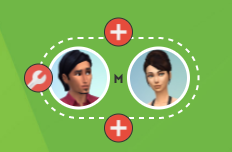
А если партнеров было несколько, то, например, вот так:
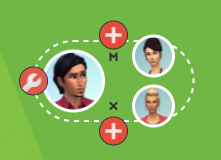
Добавление детей в семейное дерево
Теперь, когда мы разобрались с партнерами, давайте поговорим о детях. Чтобы добавить ребенка вашему персонажу, кликните на значок Плюс под его аватарой.
Каждый клик добавляет иконку для ребенка. Например у вашего сима двое детей, тогда результат будет таким:
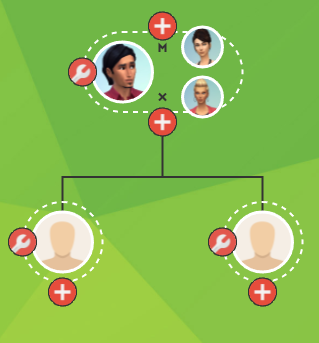
Помните, как мы добавили нашего основателя? Нажимаем на «гаечный ключ» на каждой пустой иконке и таким же способом добавляем его отпрысков.
С одним уточнением. Если у вашего сима несколько детей от разных партнеров, то детям необходимо указать родителей.
Тогда при наведении на иконку ребенка в дереве, для него будет подсвечиваться только его второй родитель, а остальные затеняться.
Для этого, когда мы выбрали персонажа, которого добавляем в качестве ребенка, в блоке Person’s Parents мы выбираем из нашего списка персонажей нужную пару.
Обратите внимание, что вы можете указать каким образом ребенок появился в семье:
- посредством ВуХу
- в результате похищения
- в результате клонирования
- в результате усыновления
Когда закончите, не забудьте как обычно нажать Save.
Вы можете добавить их супругов и детей в семейное дерево по этому же самому алгоритму.
Последние штрихи
Осталось только сохранить и опубликовать свою династию, а еще не забыть поделиться ссылкой с друзьями. Открываем меню  в правом верхнем углу.
в правом верхнем углу.
Чтобы сохранить всю проделанную работу нажимаем Save, а для публикации выбираем в меню Publish и переходим в меню публикации:
В голубом блоке вы видите информацию о последней публикации, а так же ссылку на ваше дерево, которой вы можете поделиться с друзьями.
Вы можете настроить отображение вашего семейного дерева в общей галерее, выбрав опцию « Also add published tree to the gallery».
Ну и собственно для публикации нажмите кнопку Publish.
Ссылки на другие династии
Хочу рассказать еще об одной возможности приложения The Plum Tree — создание ссылок на другие династии или семьи.
Например, вы играете несколькими семьями и их представители породнились между собой. Таким образом, вам нужно связать между собой два разных семейных дерева.
Сделать это очень просто.В меню People напротив каждого персонажа в вашем списке есть кнопка Actions. Выберете персонажа, который является представителем второй семьи и нажмите эту кнопку напротив его имени. Появится список из трех действий. Выберете Link.
В новом окне нажмите кнопку Add. Появится три поля для заполнения:
В первом введите название династии, на которую вы делаете ссылку.
Во втором введите id дерева этой династии. Откройте дерево своей семьи, id которой вам нужно, и в адресной строке браузера скопируйте все символы после последнего символа «/»:
![]()
Если это чужая династия, то ее id в ссылке находится после символа «#»:
![]()
В третьем поле введите id персонажа. Его можно узнать, кликнув на аватар персонажа в дереве. В открывшейся справа информации нажмите на значок ![]() под его изображением:
под его изображением:

Когда закончите, нажмите кнопку Save.
Если вы все сделали правильно, то на иконке персонажа появится значок ссылки. Нажав на него, вы увидите окошко с названием другой династии, кликнув на которое вы должны перейти на ее дерево. Таким же образом вы должны сделать ссылку из второй семьи на первую (или автор другой династии должен сделать ссылку на вашу династию у себя).
Проще говоря в династии А вы делаете линк на персонаже династии Б, а в династии Б на персонаже династии А.
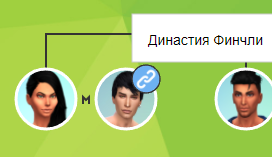
Вот собственно и все. На первый взгляд выглядит сложно, но поверьте, все гораздо проще чем кажется, и вы быстро освоите этот механизм.
Желаю вам приятной игры и раскидистых деревьев!
P.S: приложение можно использовать для создания дерева в любой версии игры, если не заполнять поля жц и черт характера!
Автор гайда — Rany Randolff

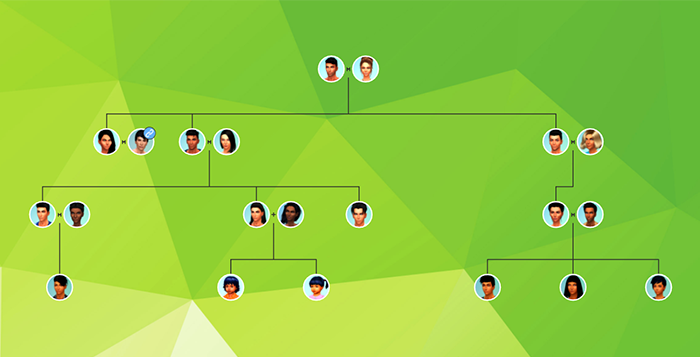



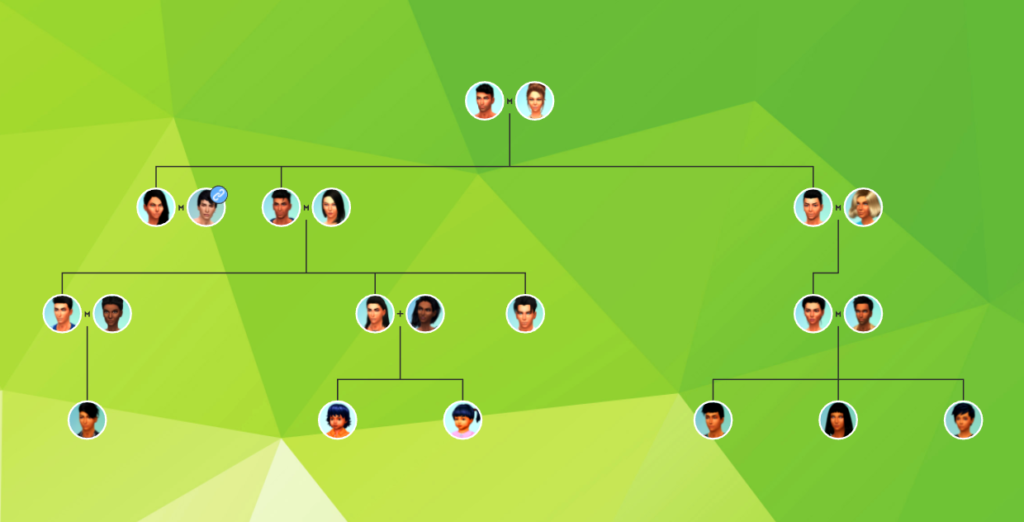
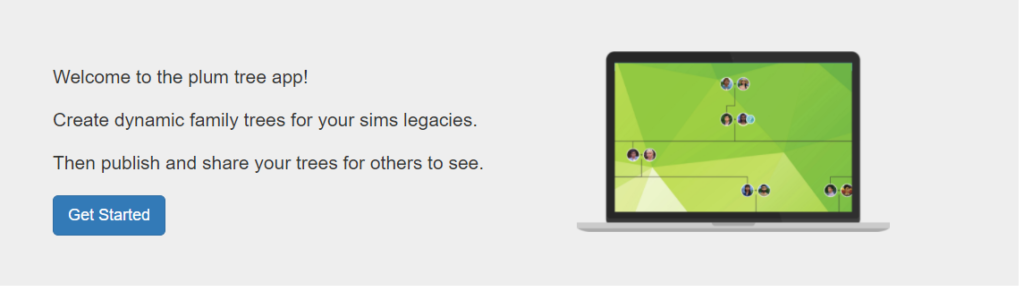

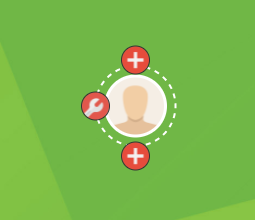

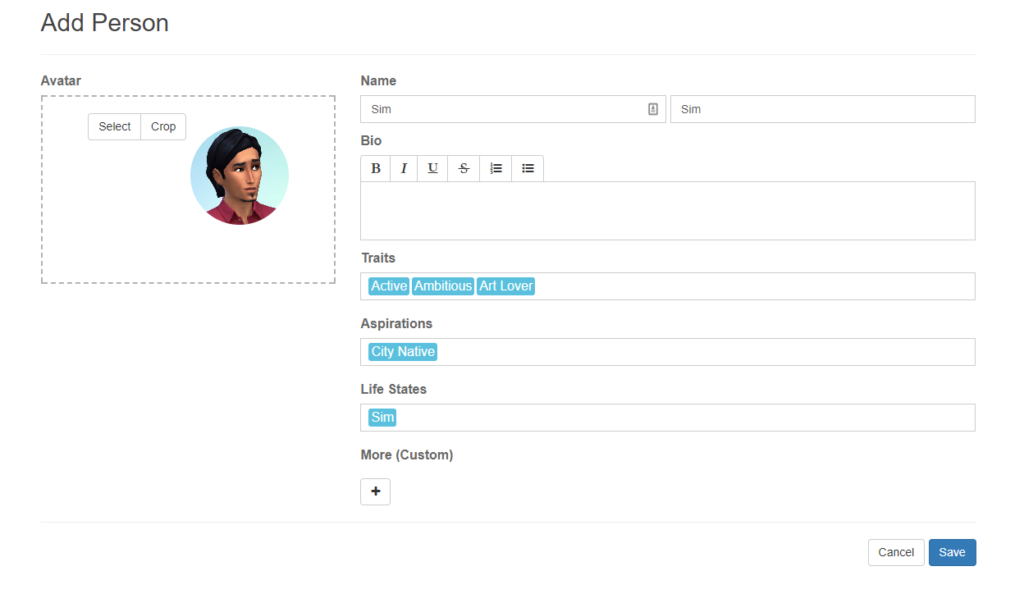

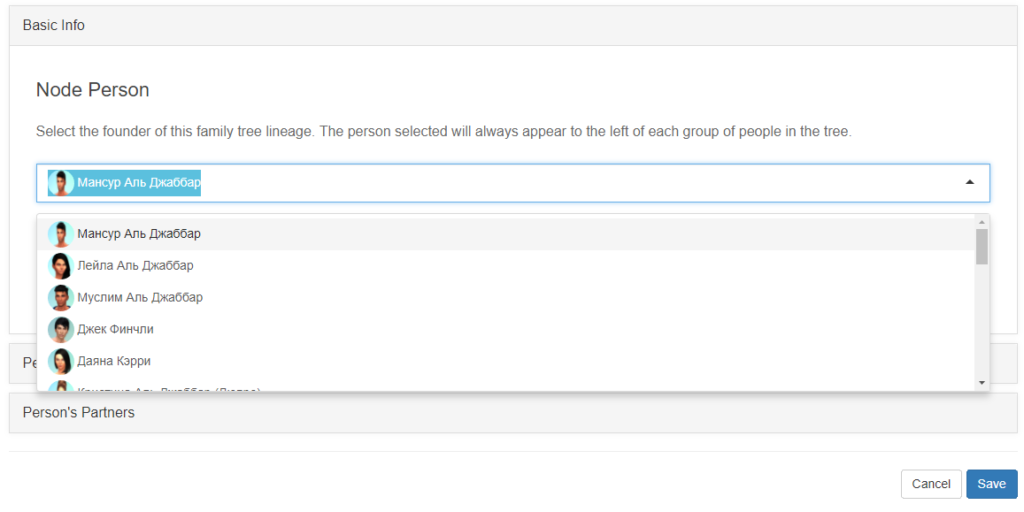
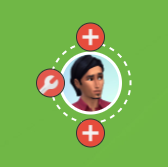
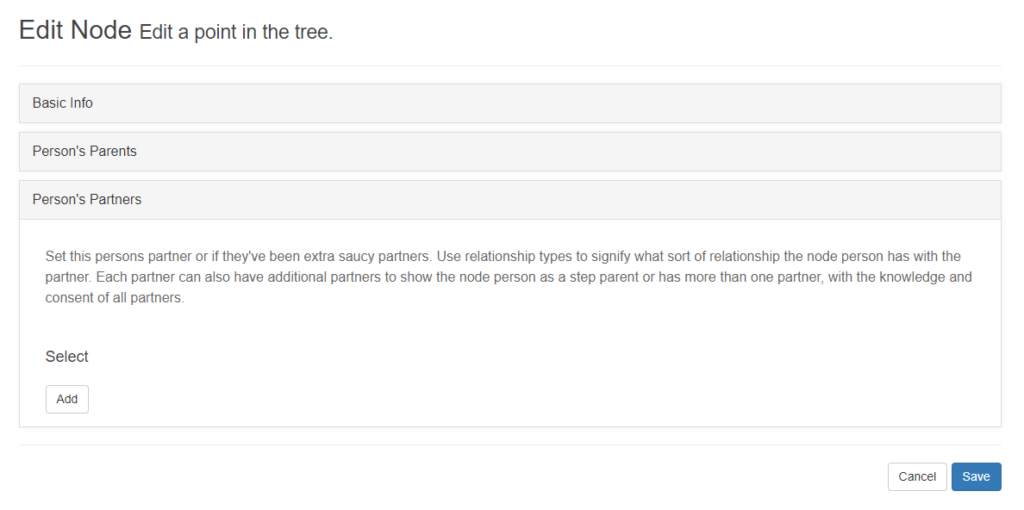

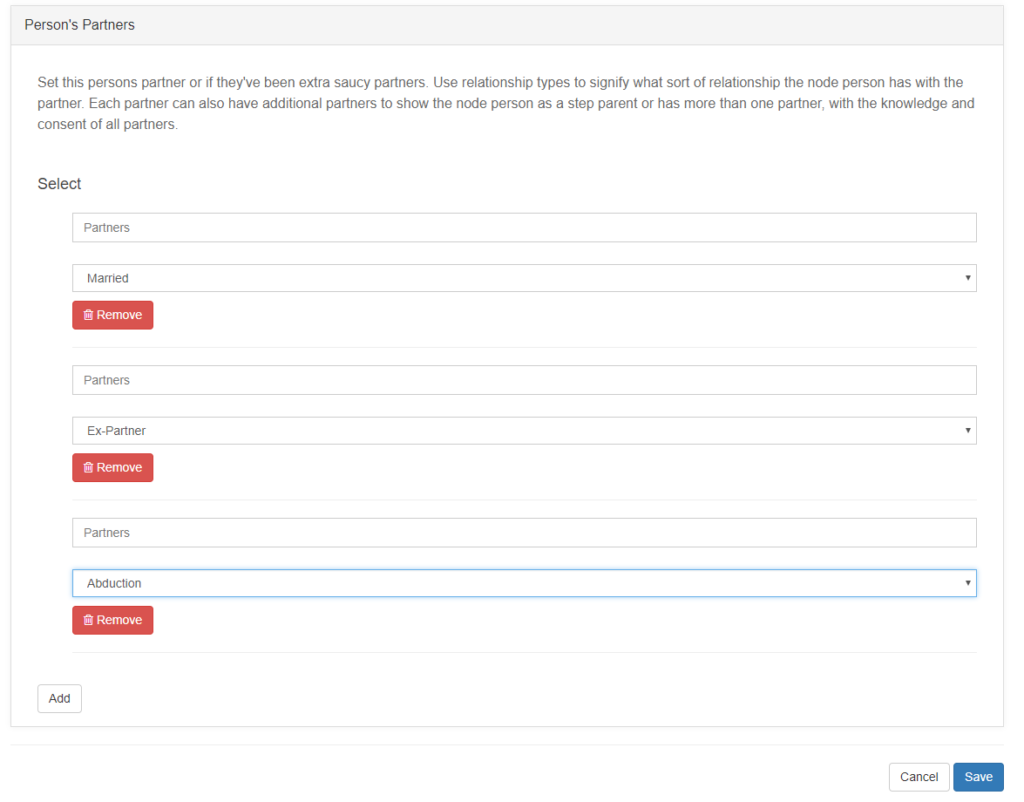
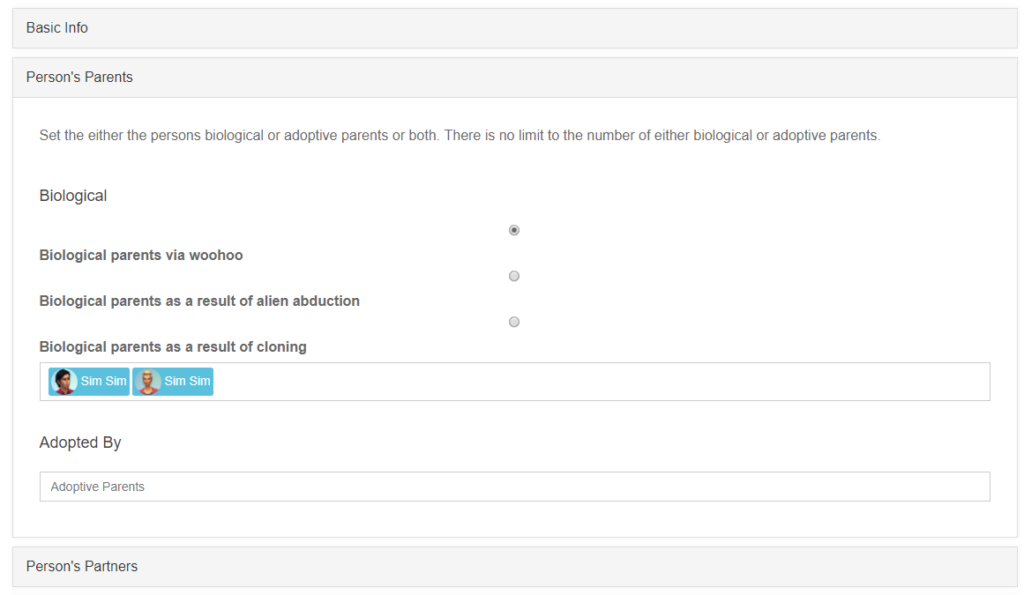
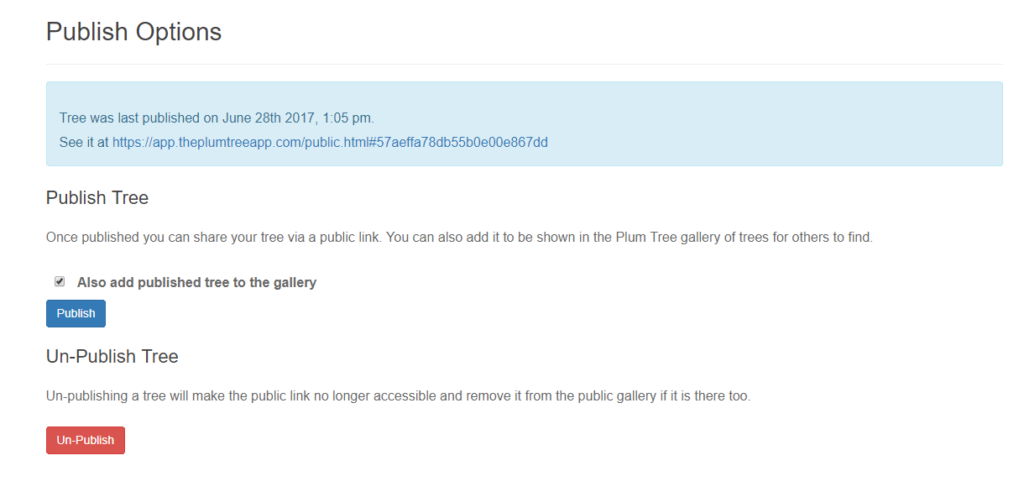
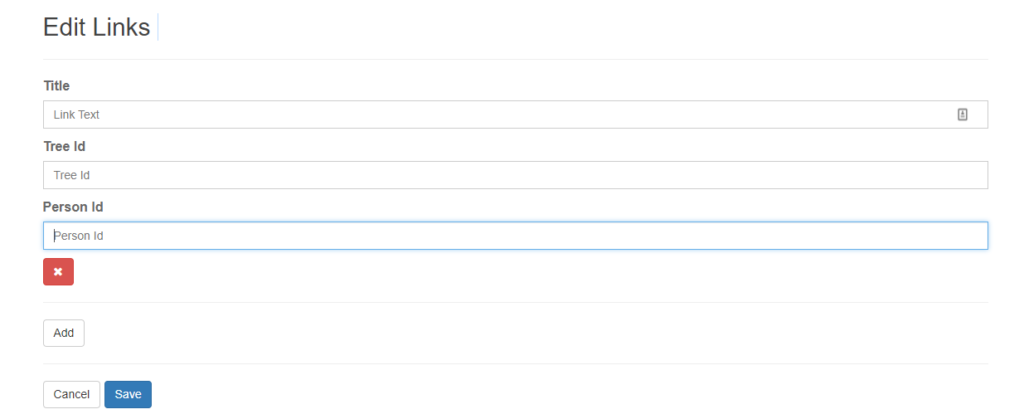
Почему когда я пишу в регистрации то оно выходит неправильной! Я попробовала все возможные логины, пароли, имена, и т.д. Пожалуйста объясните мне как пройти регистрацию.
Вроде все ясно и дело пошло, но началась проблема со ссылками. Не удается соединить семьи. Делаю все по вашим инструкциям, но выходит что-то не то. Значок появляется и даже Фамилия той семьи, но нет переходи на то дерево. Просто на зеленый экран выбрасывает. Помогите, пожалуйста! :с
У меня исчезло все династии с The Plum Tree =(
А можно добавить династию в игру?
У меня не получается сделать связь брака для брата и сестры. Это возможно на этом сайте? Может есть похожие сайты?
У меня не получается открыть главную страницу
Брат и сестра поженились. Инцест дело семейное 😀
а можно ли добавить родителей и братьев/сестер партнера?
я добавила ссылку, но мне пишет что дерева не существует
У меня открывается главная страница. Что мне делать?